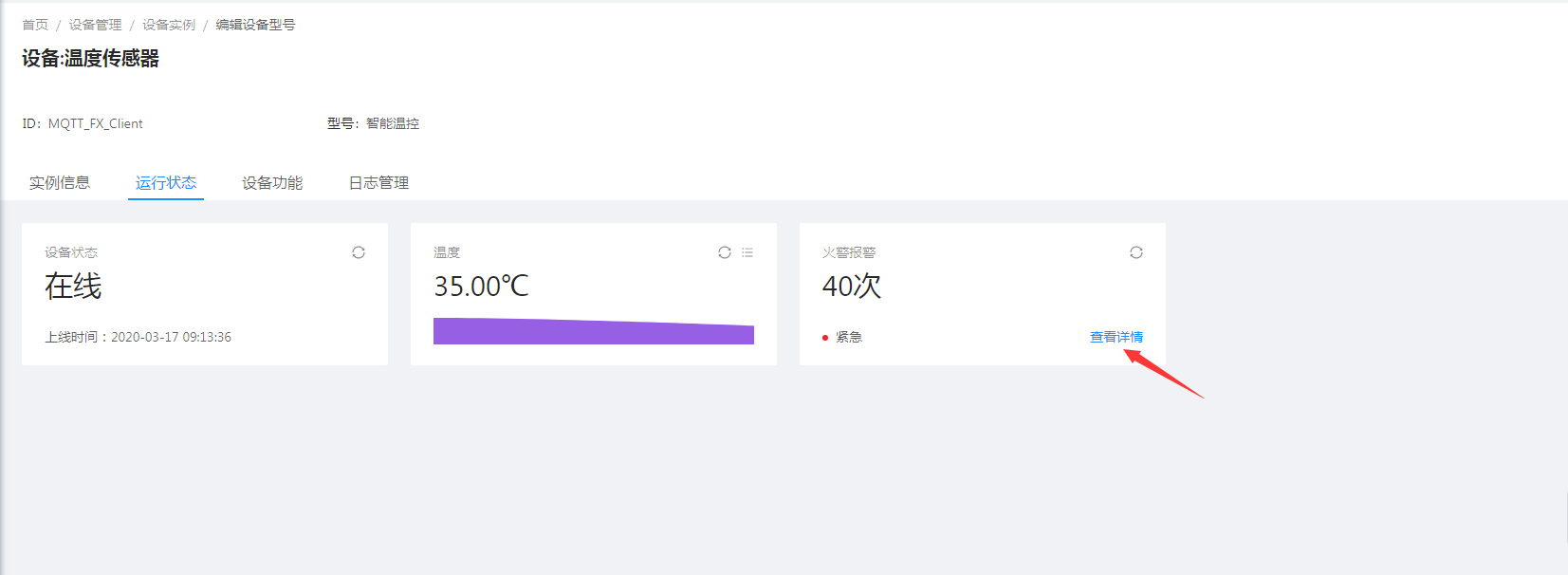在某些场景,设备不是直接接入平台,而是通过第三方MQTT服务,如:emqtt.
消息编解码与MQTT服务一样,从消息协议中使用DefaultTransport.MQTT来获取消息编解码器.
本文使用mqtt.fx为设备端,通过emqtt接入平台。
安装并启动EMQ
可直接前往官网下载 emqttd。
本文使用docker搭建。
拉取镜像
docker pull registry.cn-hangzhou.aliyuncs.com/synbop/emqttd:2.3.6
运行镜像
docker run --name emq -p 18083:18083 -p 1883:1883 -p 8084:8084 -p 8883:8883 -p 8083:8083 -d registry.cn-hangzhou.aliyuncs.com/synbop/emqttd:2.3.6
访问EMQ Dashboard
在浏览器中输入 http:192.168.99.100: 18083,默认账号密码为用户名:admin 密码:public。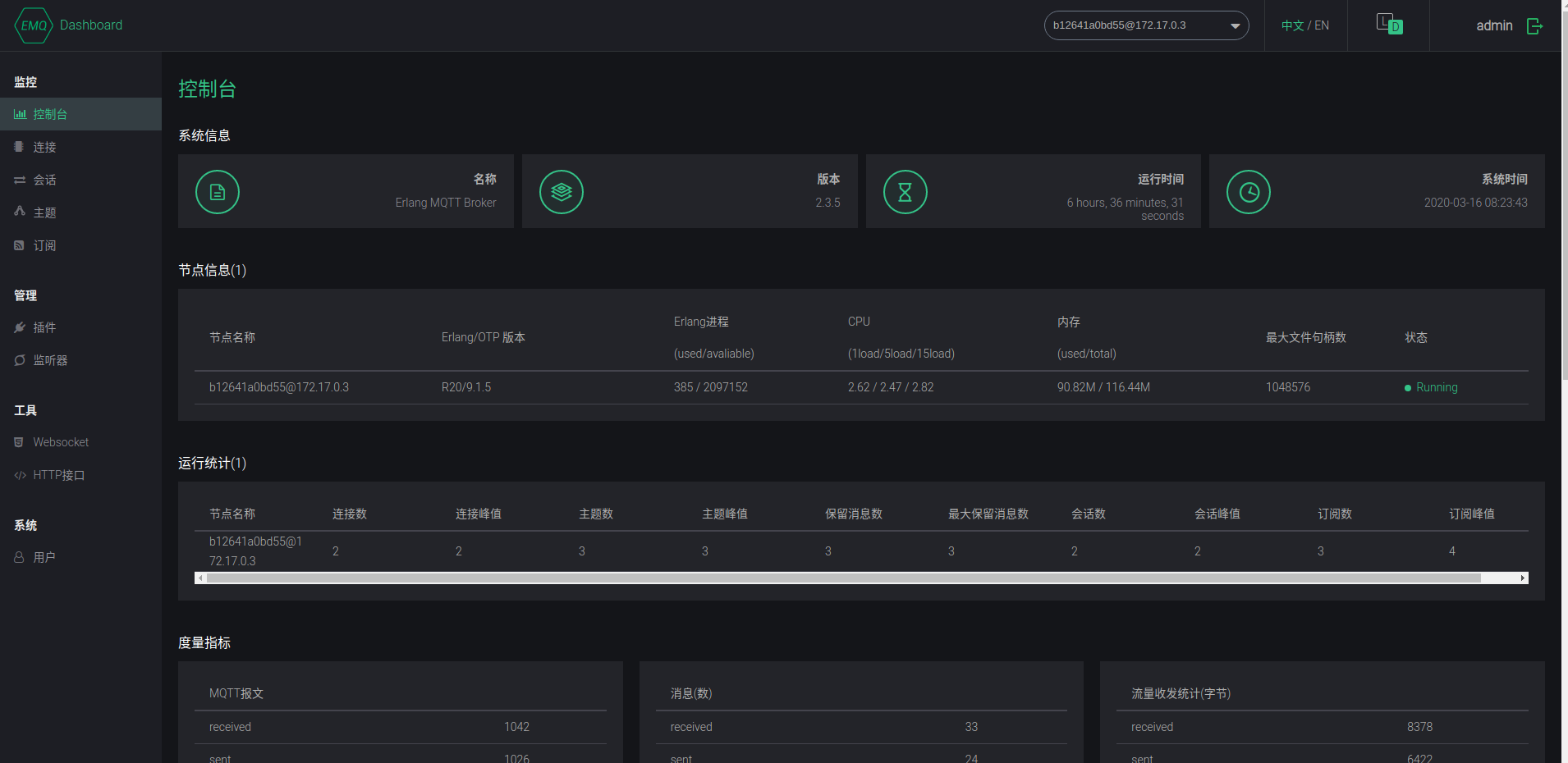
创建MQTT客户端网络组件
- 选择
网络组件—>组件管理—> 点击新增组件按钮。
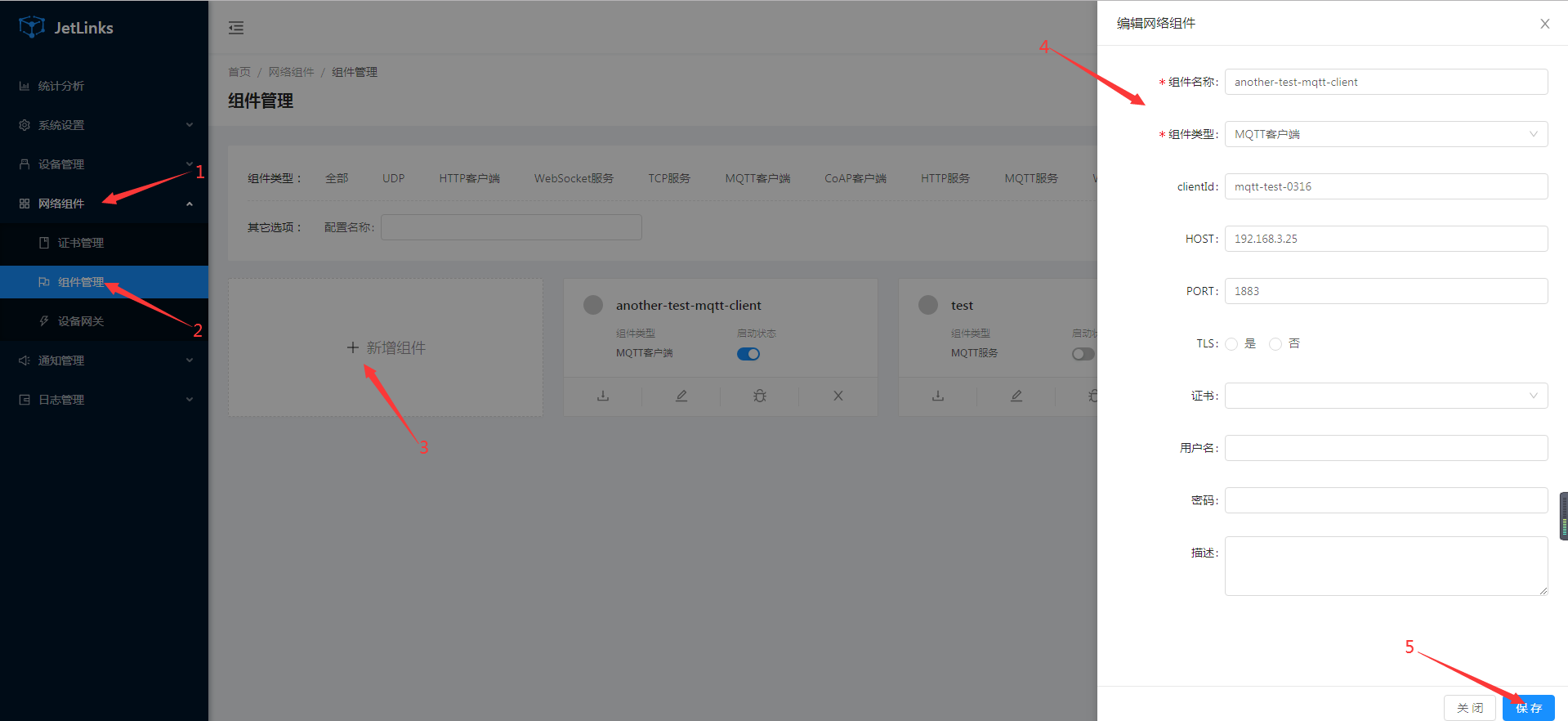
在创建完成的模块上点击
启动按钮。
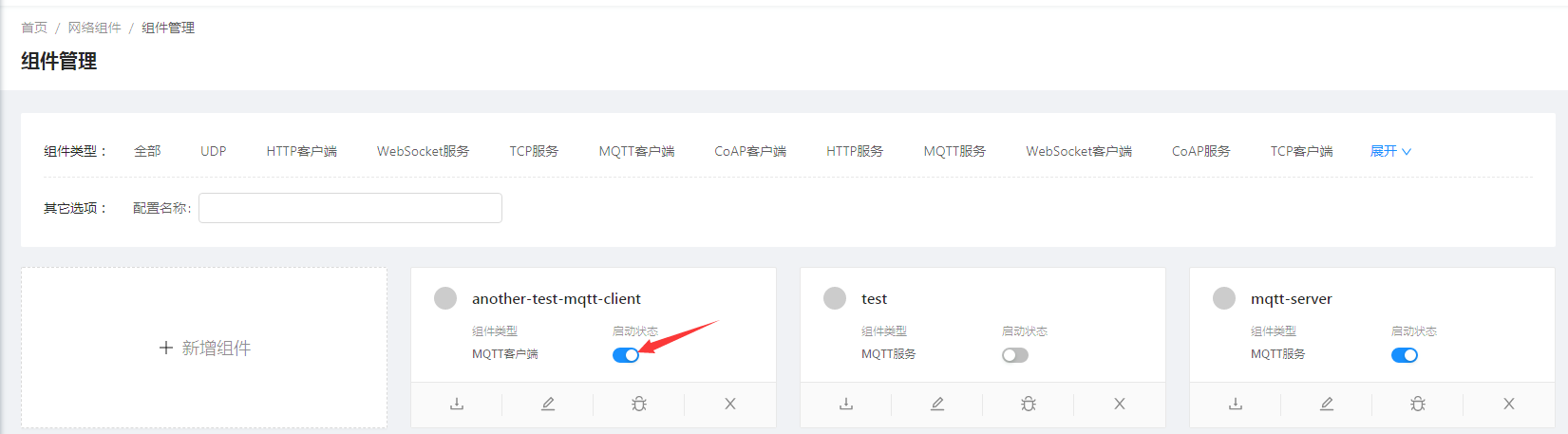
创建MQTT客户端设备网关
选择
网络组件—>设备网关—> 点击新建按钮。
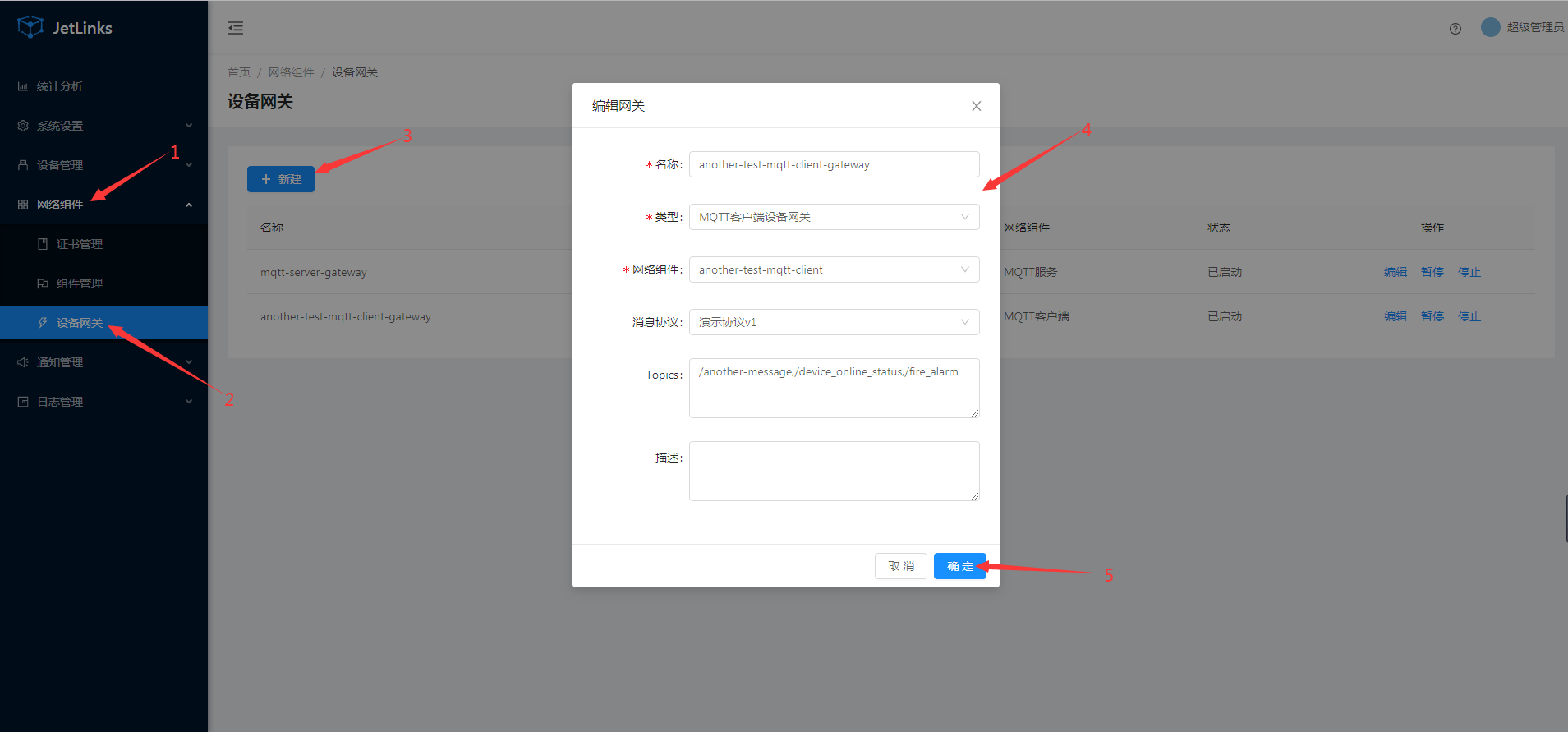
::: tip 注意
和MQTT服务设备网关不同的是,客户端必须指定消息协议,因为无法通过消息识别出对应的设备标识.
在消息解码时也无法通过上下文(MessageDecodeContext)获取到设备操作接口(DeviceOperator).
此处使用demo协议.
:::
此处使用的Topics:/read-property,/device_online_status,/fire_alarm。
- 在操作列点击
启动按钮启动网关。
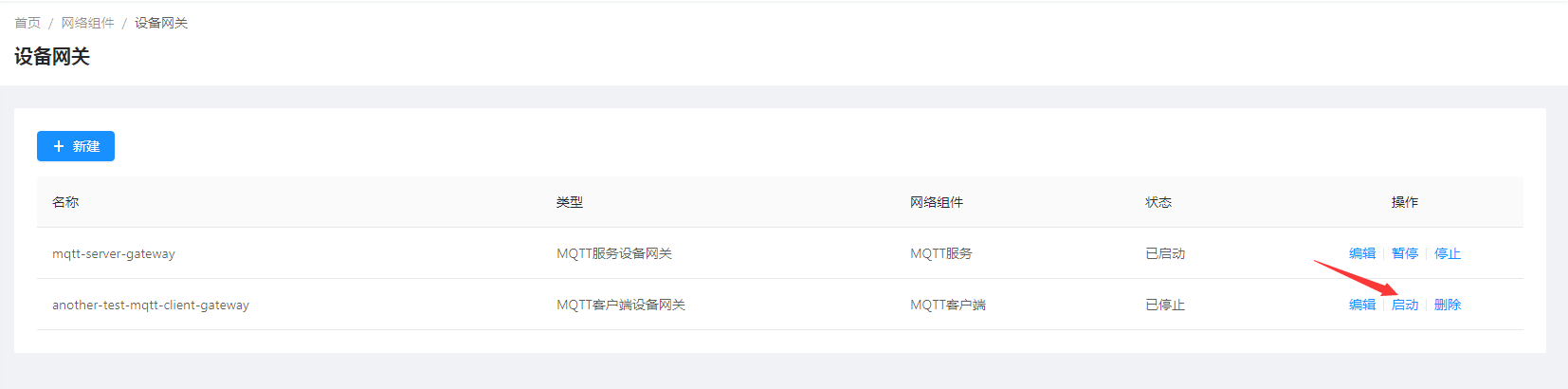
使用MQTT.fx连接EMQ
设置连接参数。
配置参数请参考使用MQTT.fx接入。
此处参数设置: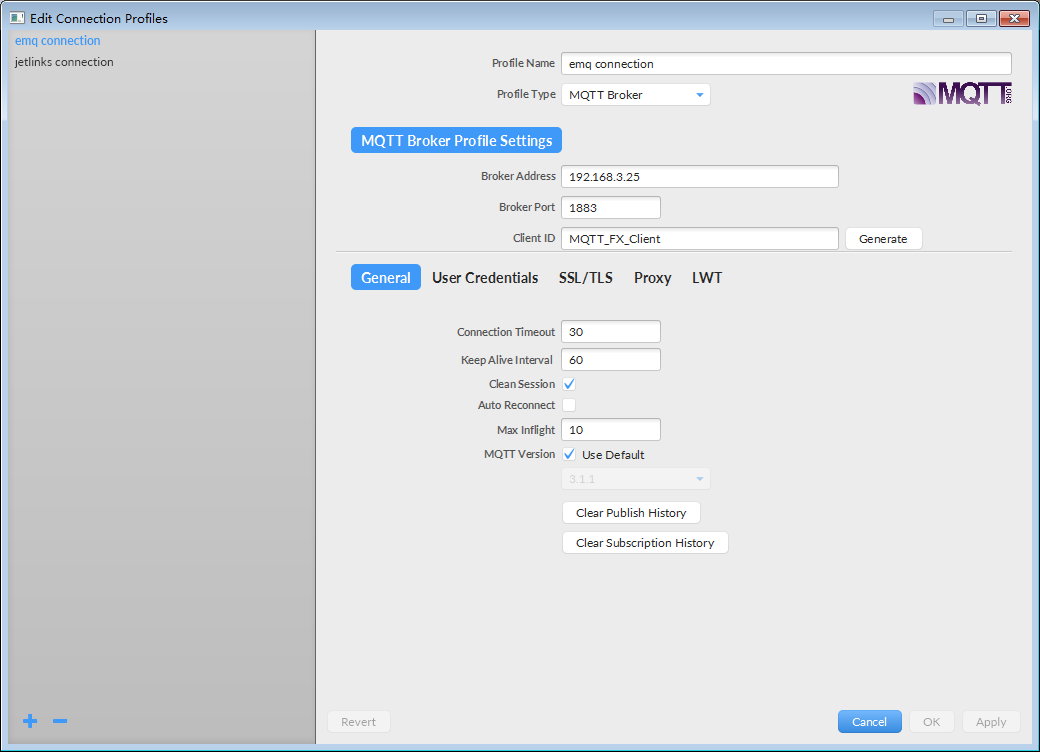
::: tip 注意:
Client ID为设备实例Id,需在平台创建id为MQTT_FX_Client的设备实例。
:::
连接EMQ
单击 Mqtt.fx客户端 中Connect进行连接。
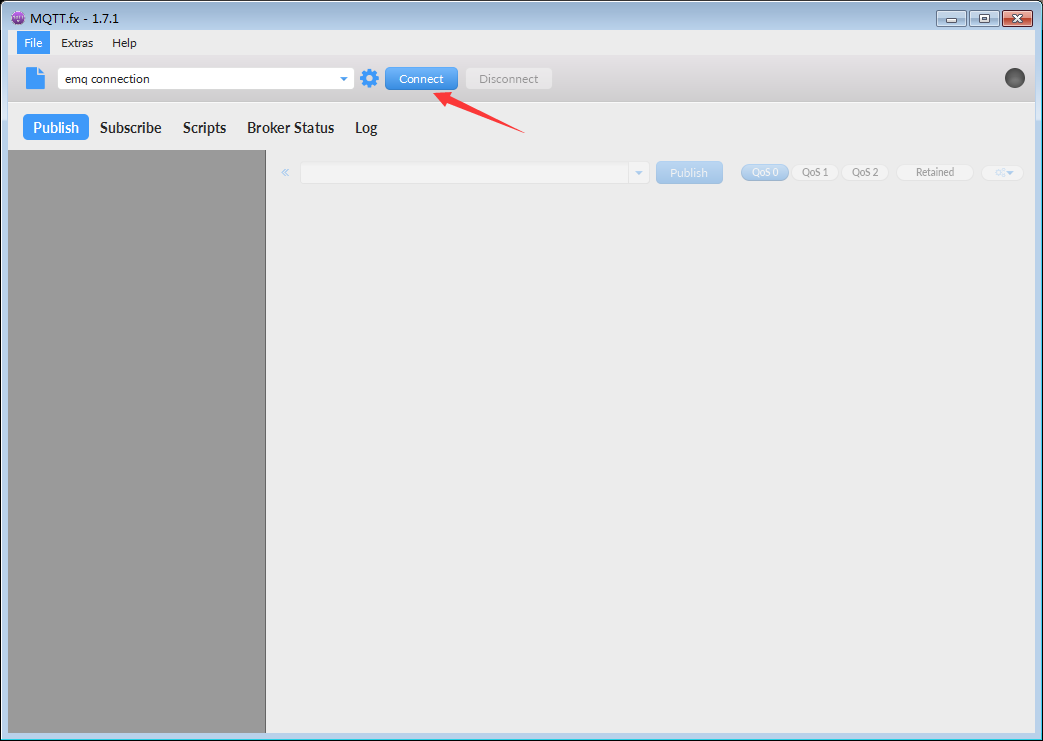
连接成功后EMQ Dashboard页面上将会显示这条连接记录。
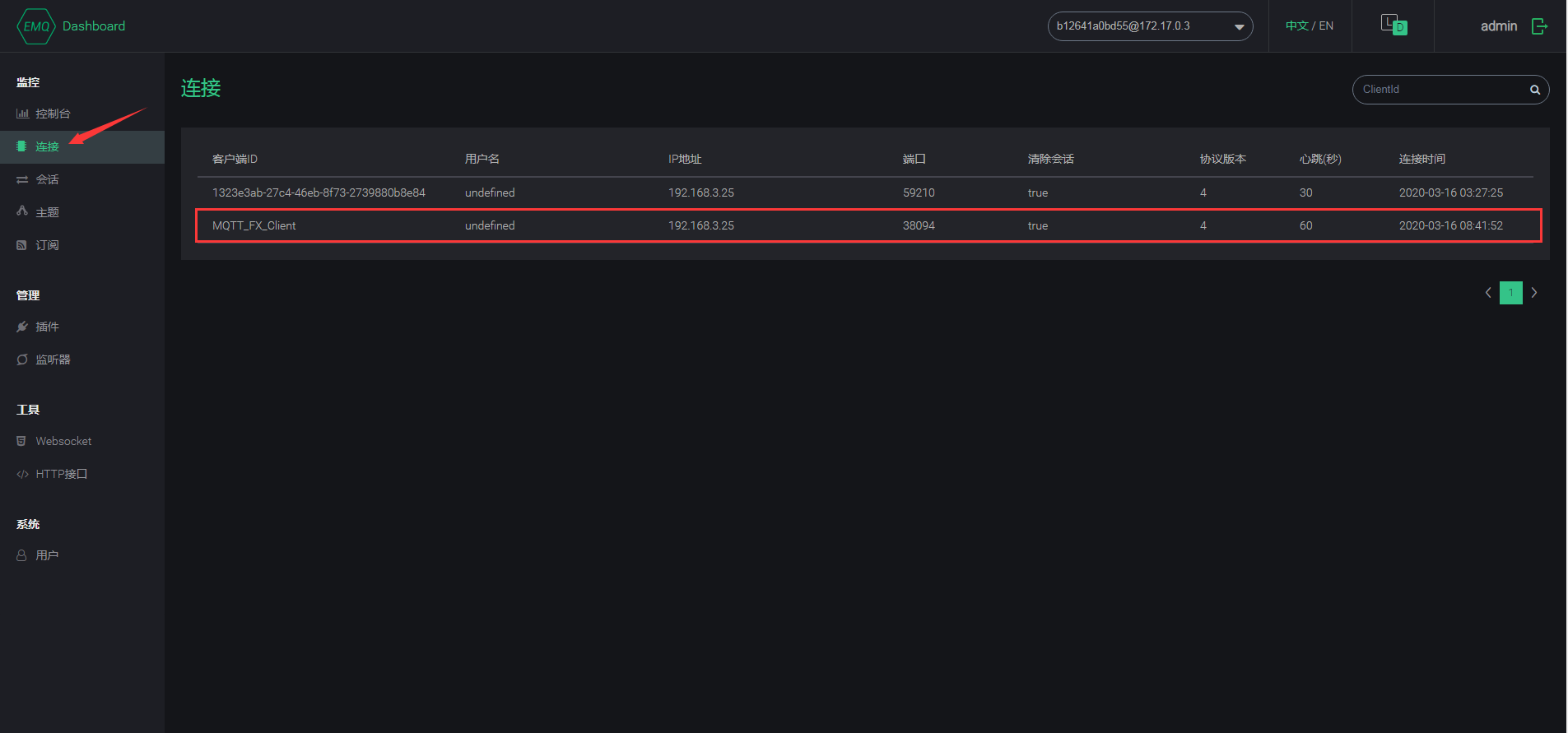
模拟设备上下线
使用MQTT.fx模拟设备上下线。
- 单击
Publish。
- 输入设备上下线的topic和事件内容,点击单击Publish按钮,将消息推送到EMQ,
EMQ将消息转发到平台。
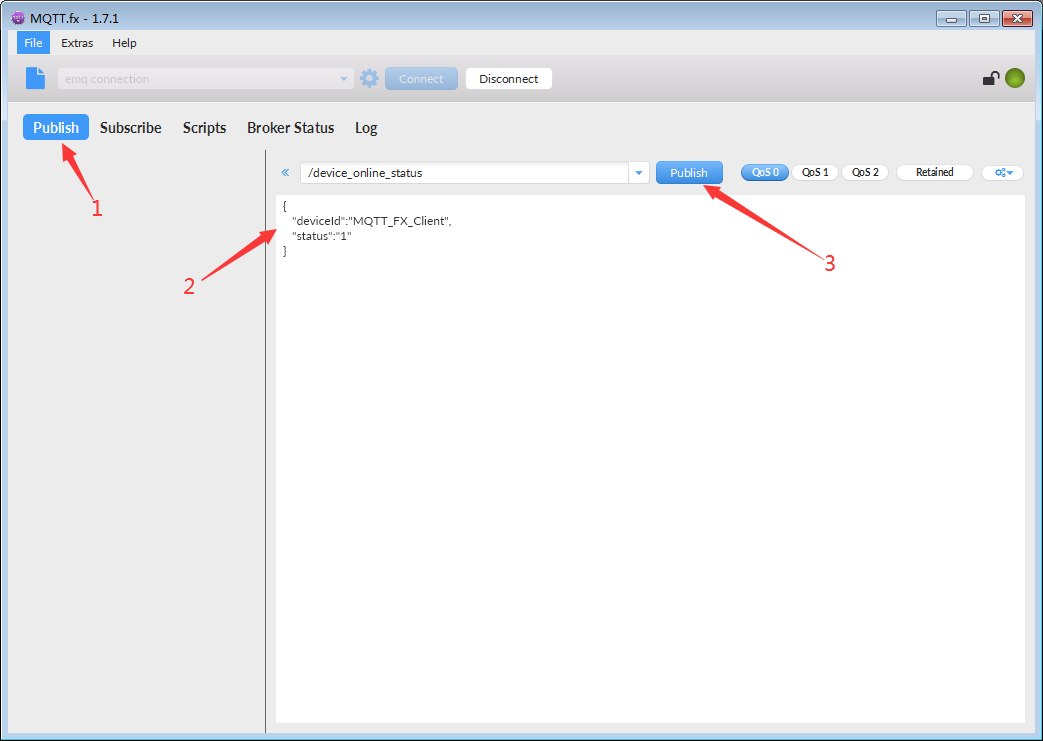
此处使用的topic: /device_online_status
此处使用的事件内容:
{
"deviceId":"MQTT_FX_Client",
"status":"1"
}
消息发送成功后:

离线操作及效果展示:
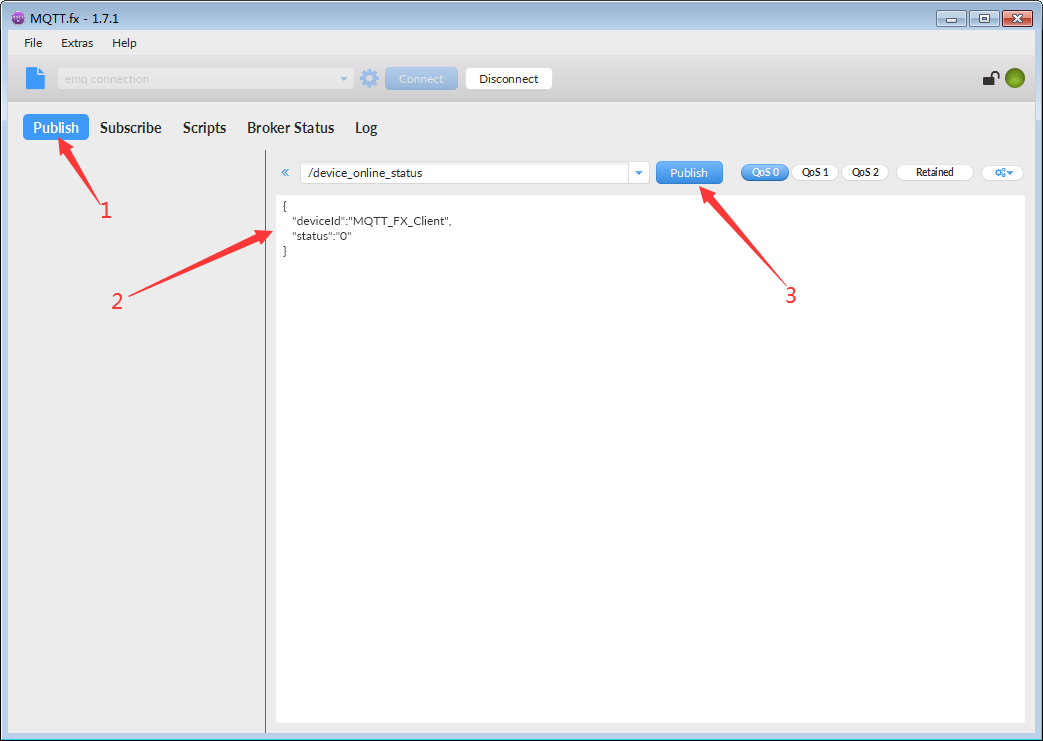
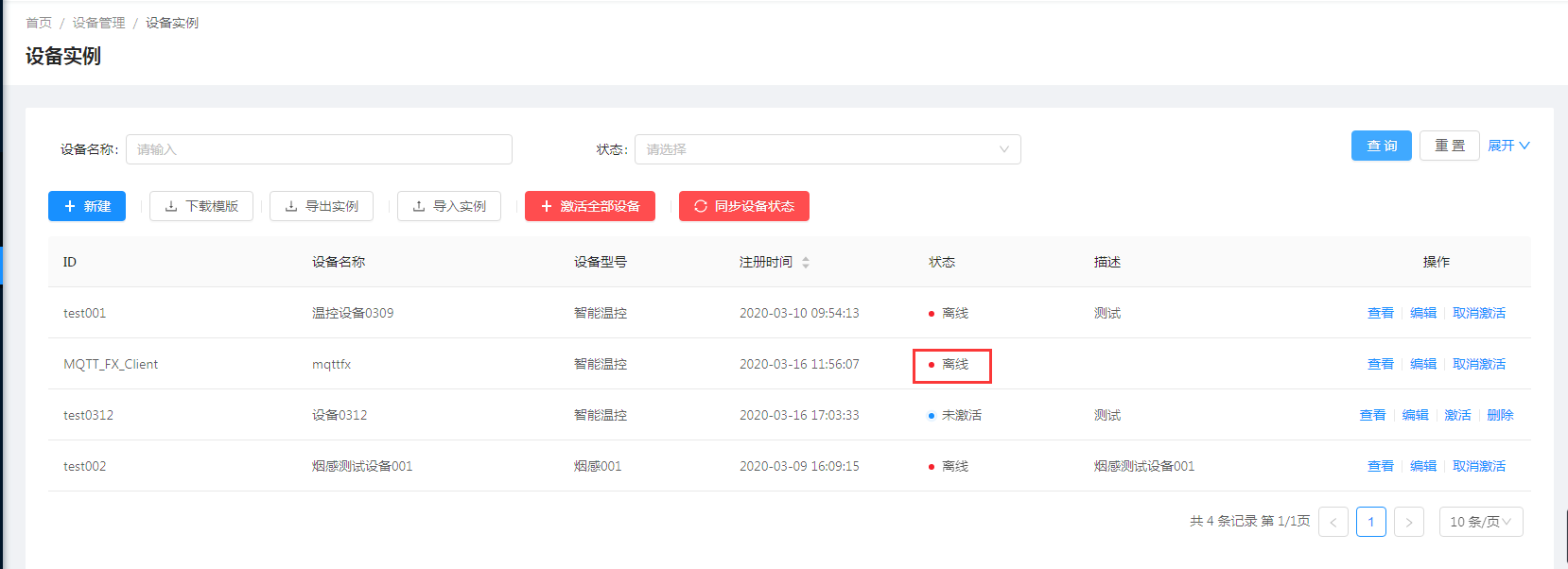
模拟设备消息订阅
- 在MQTT.fx上点击
Subscribe,输入topic:test,点击Subscribe按钮订阅。
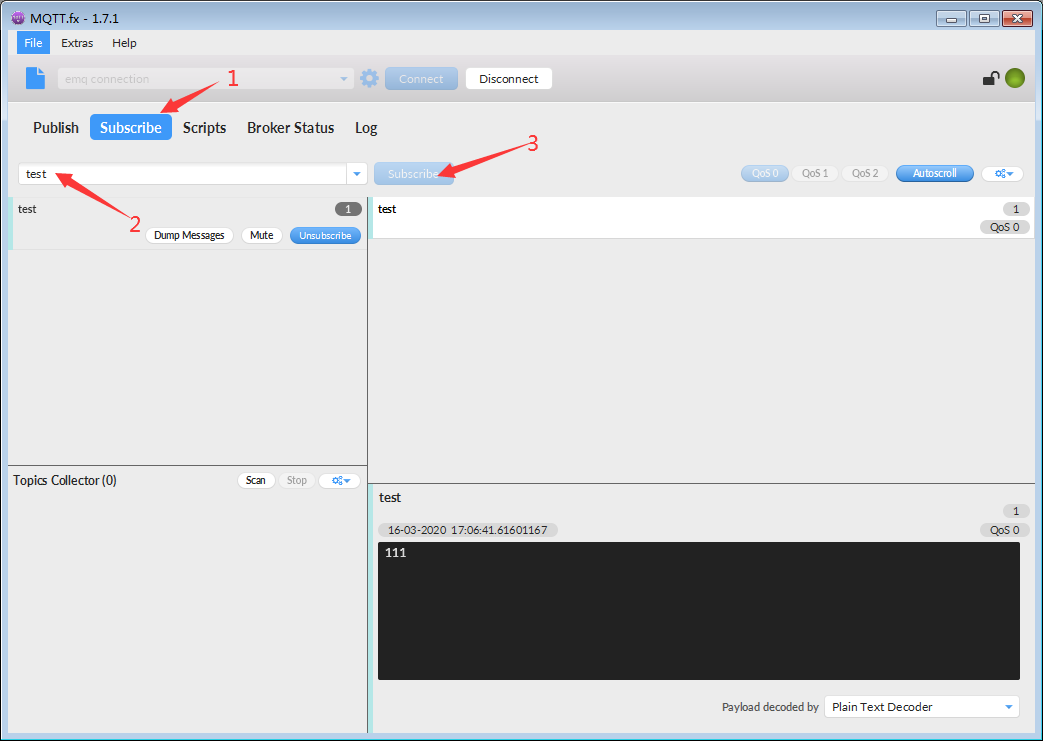
- 在平台中选择
网络组件—>组件管理,找到MQTT客户端组件,点击调试按钮。
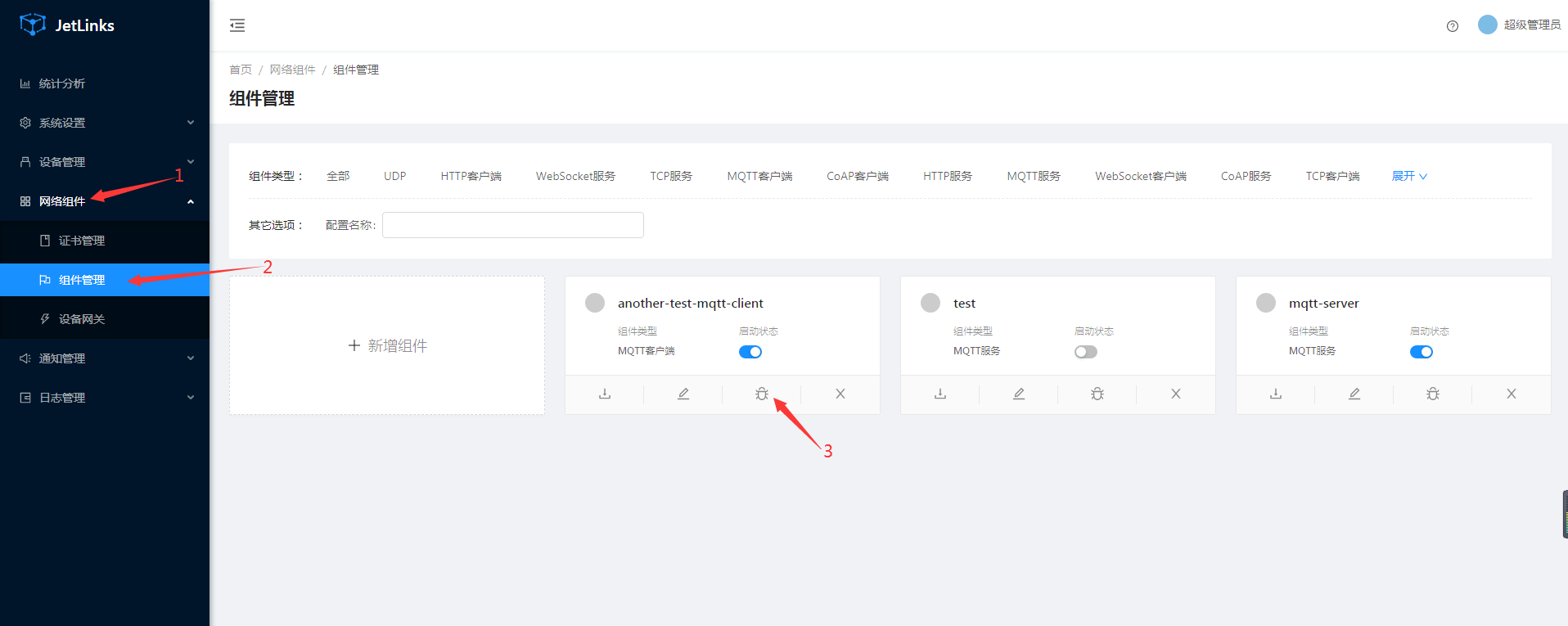
- 在调试页面,选择
推送消息,编辑内容后,点击发送按钮,MQTT.fx将会收到消息。
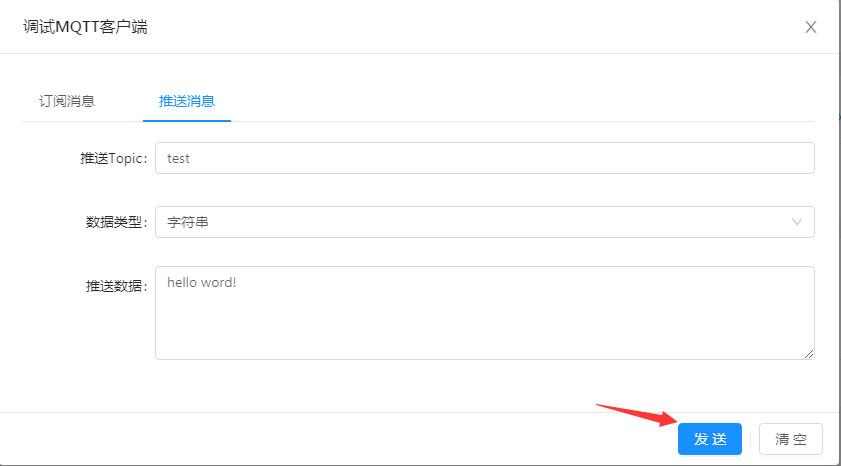
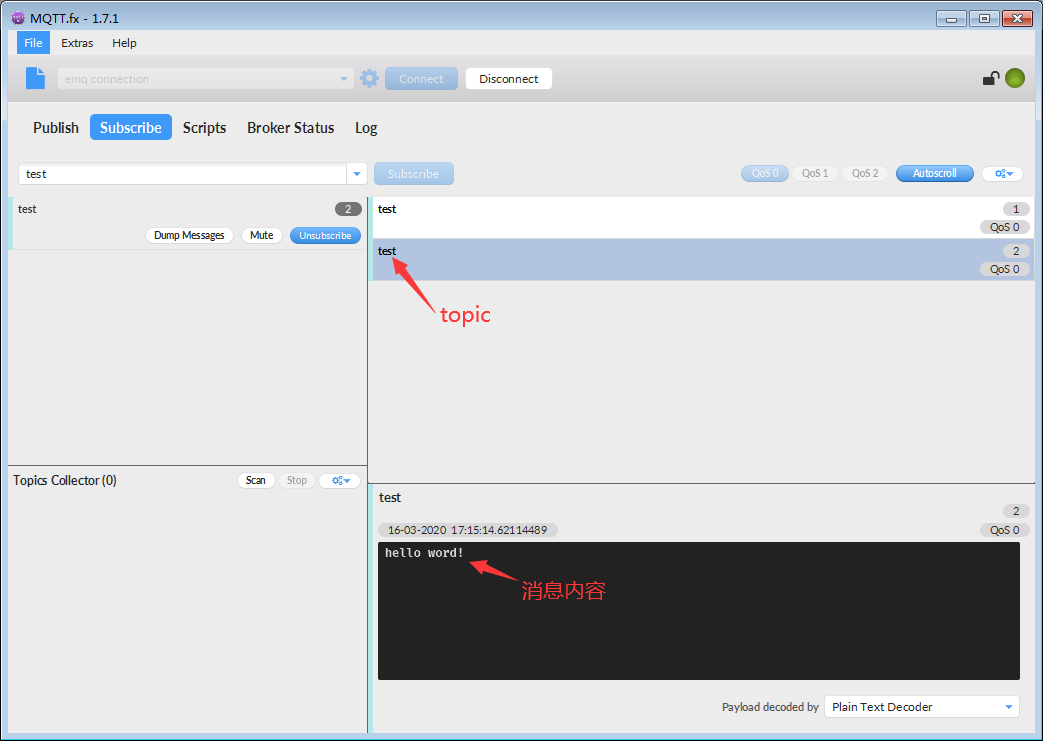
模拟平台读取设备属性
- 设备(MQTT.fx)订阅平台读取设备属性的topic。
i. 在MQTT.fx上,单击Subscribe。
ii. 输入平台获取设备属性的topic/read-property。
iii. 点击击Subscribe。
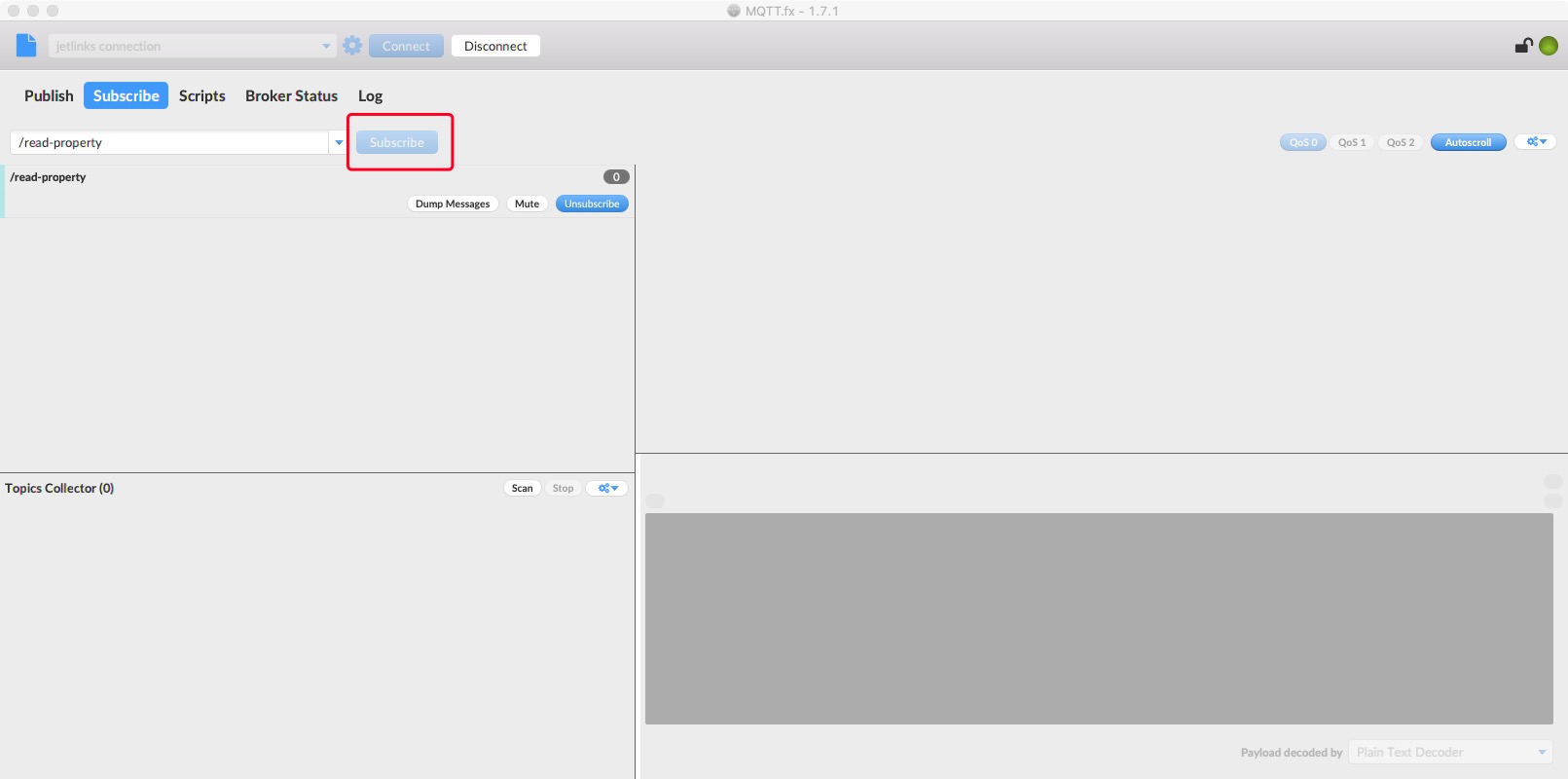
- 平台发送设备属性读取操作
i. 单击设备实例页面中MQTT_FX_Client设备对应的查看链接,选择运行状态。
ii. 单击属性刷新。
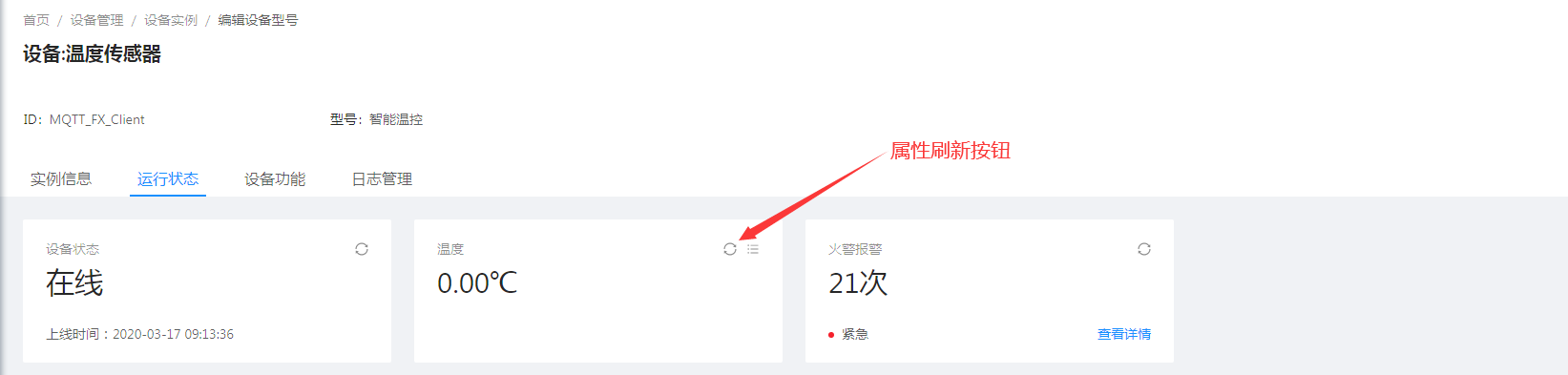
iii. 订阅topic:/read-property对应的消息
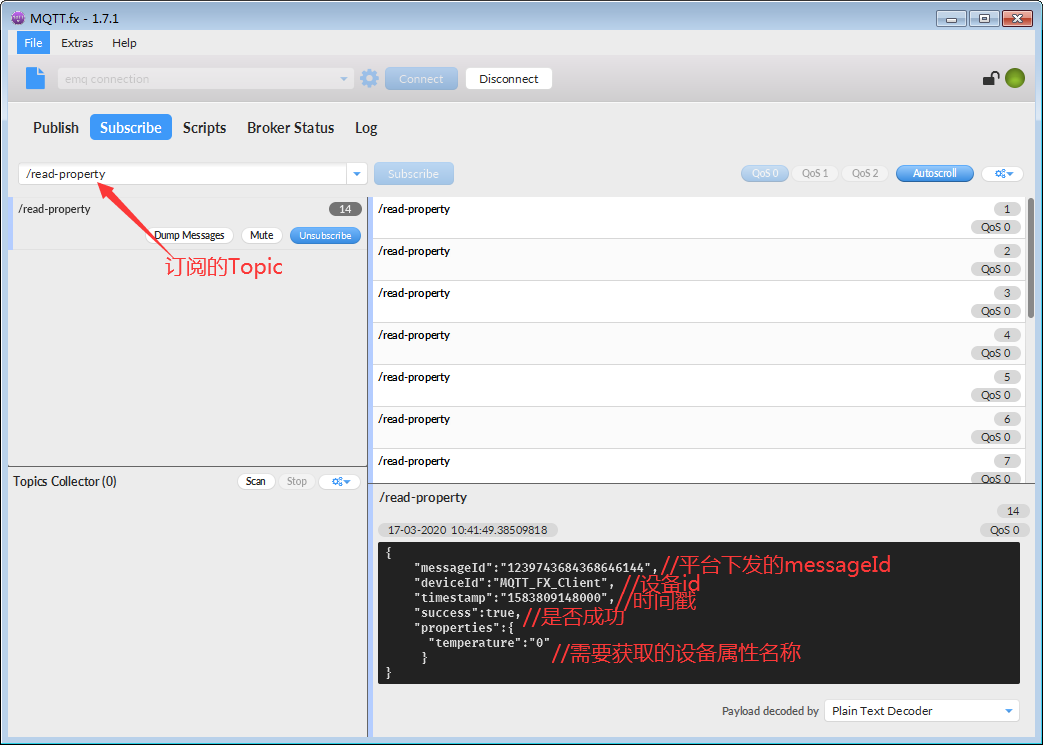
::: tip 注意:
复制订阅该topic收到的消息中的messageId。此messageId将作为回复与平台设备属性的凭据之一
:::
- 设备(MQTT.fx)回复平台设备属性值
i. 在MQTT.fx上,单击Publish。
ii. 输入一个回复平台属性值消息Topic和要发送的消息内容,单击Publish,向平台推送该消息。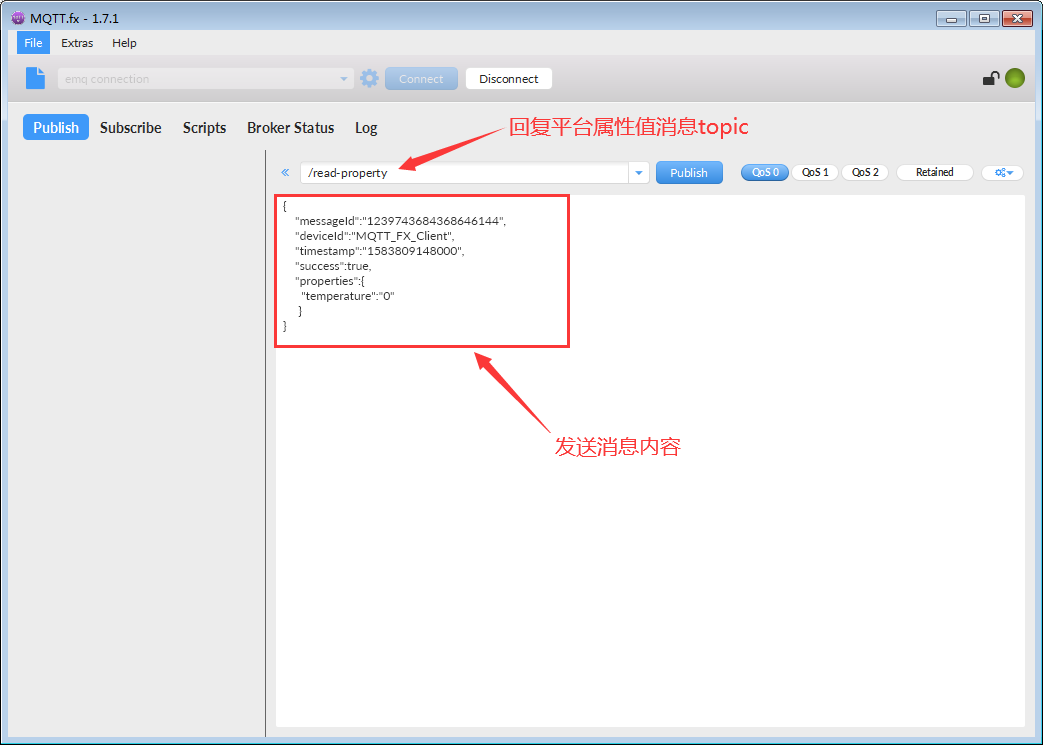
| 参数 | 说明 | | —- | —- |
| messageId | 第一步订阅平台topic“/read-property”所收到的messageId值 |
| deviceId | 设备Id |
| timestamp | 当前时间戳 |
| success | 成功标识 |
| properties | 设备属性值对象。例如: { “temperature”:”50”} |
该文档所使用的回复内容
{
"messageId":"第一步订阅平台topic“/read-property”所收到的messageId值",
"deviceId":"MQTT_FX_Client",
"timestamp":"1584417135000",
"success":true,
"properties":{
"temperature":"50"
}
}
iii. 平台收到Mqtt.fx推送的属性值
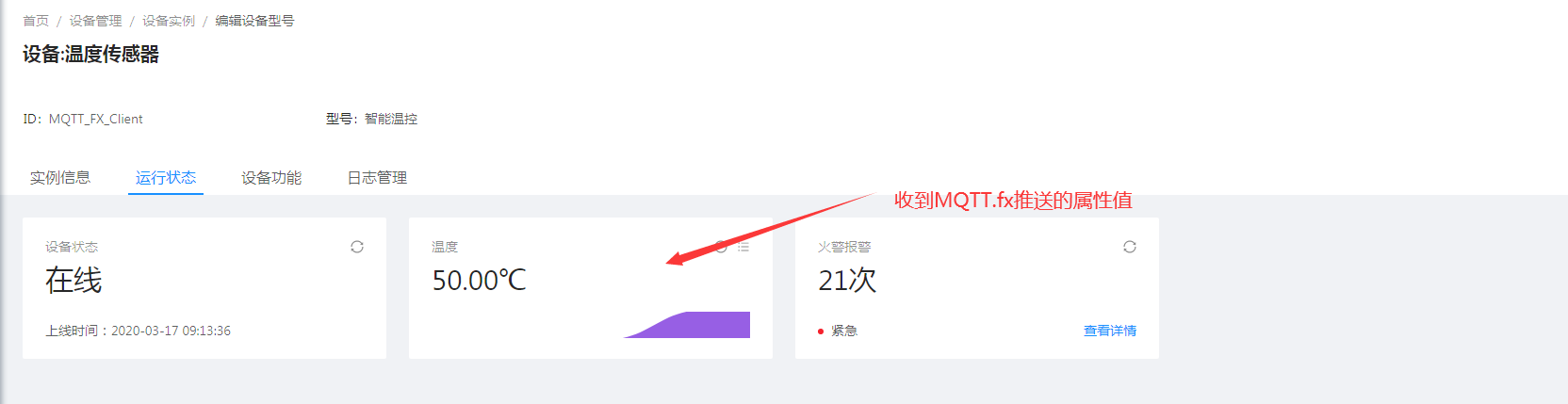
iv. 读取设备属性回复的日志
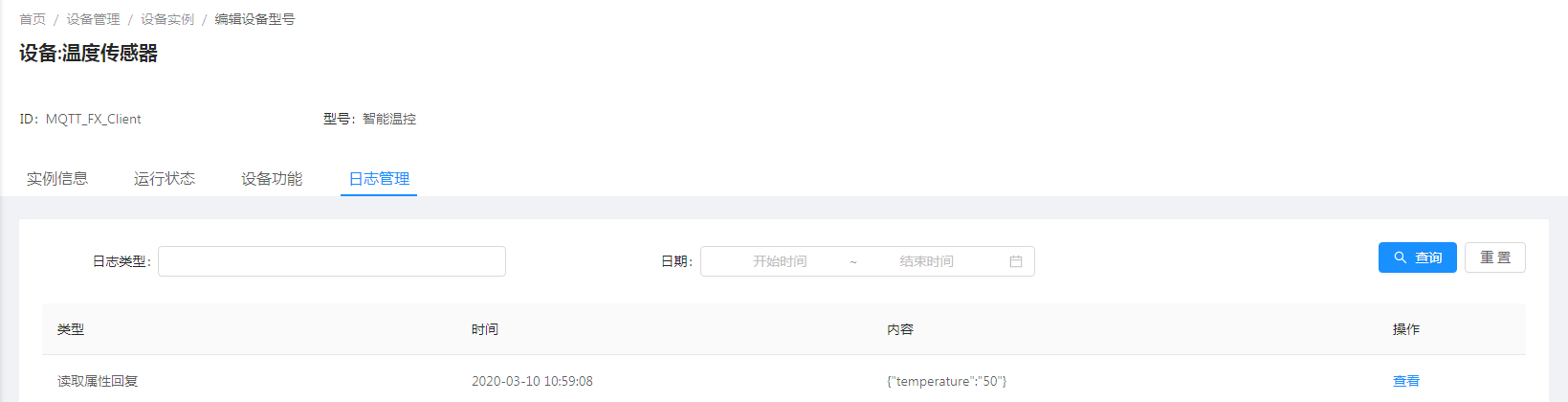
模拟设备上报事件
1.在MQTT.fx上,单击 Publish。
2.输入事件上报Topic和要发送的事件内容,单击Publish按钮,向平台推送该事件消息。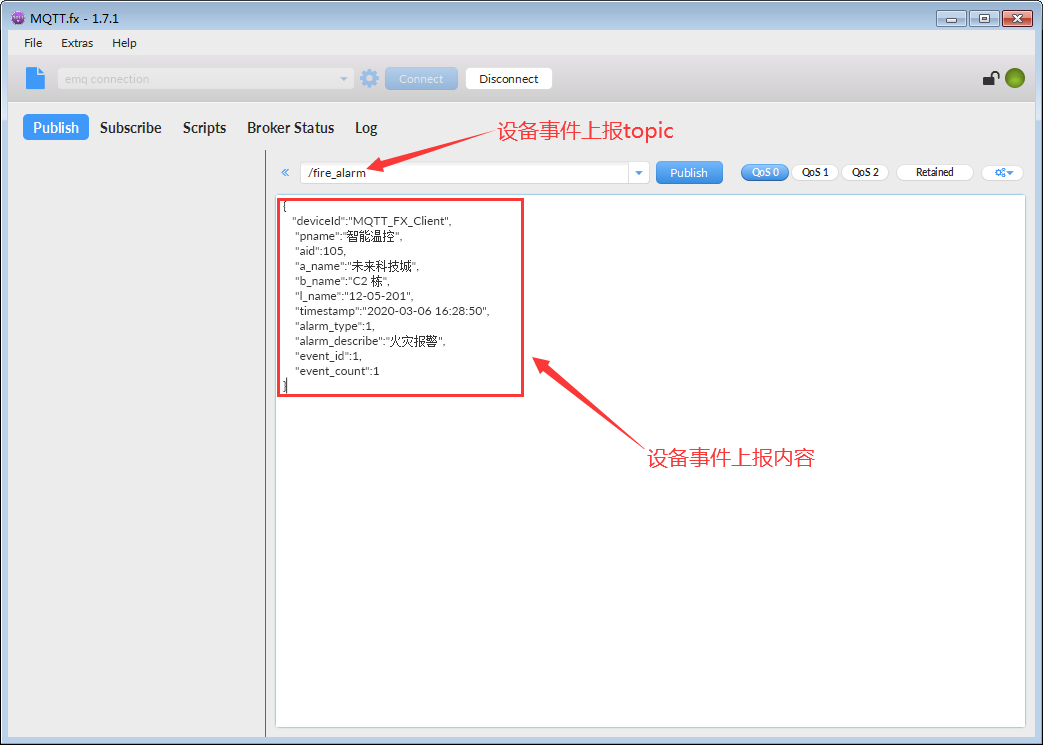
该文档使用的topic: /fire_alarm
该文档所使用的回复内容
{
"deviceId":"MQTT_FX_Client",
"pname":"智能温控",
"aid":105,
"a_name":"未来科技城",
"b_name":"C2 栋",
"l_name":"12-05-201",
"timestamp":"2020-03-06 16:28:50",
"alarm_type":1,
"alarm_describe":"火灾报警",
"event_id":1,
"event_count":1
}
| 参数 | 说明 | | —- | —- |
| deviceId | 设备Id |
| pname | 设备型号名称 |
| aid | 区域Id |
| a_name | 区域名称 |
| b_name | 建筑名称 |
| l_name | 位置名称 |
| timestamp | 上报时间 |
| alarm_type | 报警类型 |
| alarm_describe | 报警描述 |
| event_id | 事件 ID |
| event_count | 该事件上报次数 |
3.事件上报设备日志
4.事件上报内容